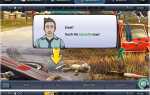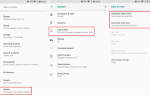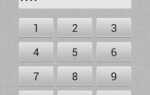Napraw nieznany błąd instalacji 961 w sklepie Google Play w systemie Android: Google jest jedną z najbardziej innowacyjnych firm na świecie, a Android jest najczęściej używanym systemem operacyjnym dla smartfonów, tabletów i innych urządzeń. Google i Android są powszechnie używane na całym świecie.
Ale czasami trudno jest ich używać z powodu niektórych błędów. Android nieznany błąd instalacji 961 w sklepie Google Play czasami stwarza problem. Dzieje się tak, gdy ktoś próbuje zainstalować lub zaktualizować dowolną aplikację ze sklepu Google Play na Androida. Pojawia się wiele problemów i błędów, dlatego postanowiliśmy podzielić się rozwiązaniem tego błędu poniżej. Ten błąd jest zgłaszany przez wielu użytkowników, więc próbowaliśmy rozwiązać ten problem i w końcu znaleźliśmy metodę, aby go naprawić. Oto szczegółowe i oryginalne rozwiązanie problemu z naprawieniem nieznanego błędu instalacji 961 w sklepie Google Play w systemie Android.
Co to jest nieznany błąd instalacji 961 w systemie Android?
Ten błąd jest dość irytujący dla użytkowników Androida, ponieważ pojawia się komunikat o błędzie, gdy chcesz zainstalować, pobrać i zaktualizować dowolną aplikację ze Sklepu Google Play. Może się zdarzyć w dowolnej aplikacji, nie ma znaczenia, czy jest płatna czy bezpłatna. Taki problem z błędem może zostać wyświetlony na ekranie podczas instalacji, aktualizacji lub pobierania.
Nieznany kod błędu podczas instalacji aplikacji: „961”.
Jeśli napotykasz ten błąd, możesz go naprawić, postępując zgodnie z tym przewodnikiem krok po kroku.

Napraw nieznany błąd instalacji 961 w sklepie Google Play w systemie Android
Poniżej znajdziesz metody, które pozwalają rozwiązać ten problem na urządzeniu z Androidem. Te metody są dość oryginalne i na pewno pomogą ci rozwiązać ten problem.
Tutaj musisz odświeżyć sklep Google Play. Zobaczmy, jak możemy to zrobić:
- Iść do: Ustawienia -> Menedżer aplikacji -> Sklep Google Play -> Force Stop.
- Iść do: Ustawienia -> Menedżer aplikacji -> Sklep Google Play -> Wyczyść dane.
- Iść do: Ustawienia -> Menedżer aplikacji -> Sklep Google Play -> Wyczyść pamięć podręczną.
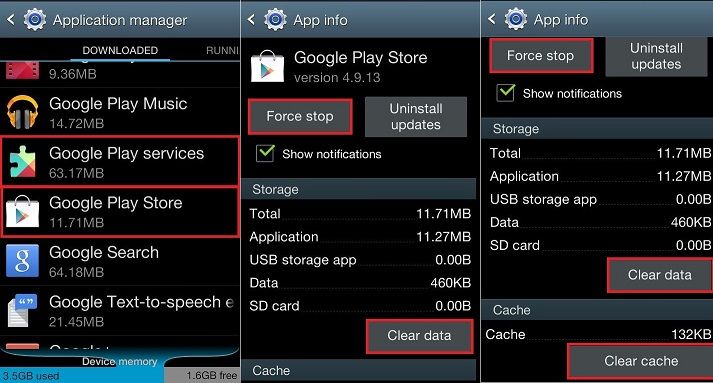
- Poszukaj Google Service Framework (Usługi Google Play).
- Teraz Wyczyść dane i Wyczyść pamięć podręczną.
- Uruchom ponownie urządzenie i otwórz sklep Google Play.
- Teraz możesz korzystać ze Sklepu Play bez żadnych błędów.
Jeśli nie możesz rozwiązać / rozwiązać tego problemu za pomocą powyższej metody, wypróbuj następny.
Metoda 2: Wyczyść pamięć podręczną systemu za pomocą trybu odzyskiwania
Ta metoda obejmuje uruchomienie urządzenia w trybie odzyskiwania. Następnie pokażemy, jak wyczyścić pamięć podręczną systemu.
- Wyłącz urządzenie z Androidem i przytrzymaj przycisk zwiększania / zmniejszania głośności Przycisk zasilania, aż zobaczysz menu wyboru rozruchu.
- Użyj przycisku zmniejszania głośności, aby przejść do trybu odzyskiwania, a następnie zwiększania głośności, aby wybrać czerwony wykrzyknik w formie trójkąta obok ikony Androida.
- Teraz naciśnij jednocześnie przyciski zwiększania / zmniejszania głośności, aby przejść do odzyskiwania systemu.
- Użyj Volume Rocker, aby przejść do „Wipe Cache” i wybierz go, naciskając przycisk zasilania.
- Po zakończeniu wybierz przełącznik głośności, aby wybrać „Uruchom ponownie system teraz” i użyj przycisku zasilania, aby wybrać.
Otóż to! Teraz nie będziesz już widział tego błędu, spowoduje to całkowite usunięcie go z urządzenia z Androidem.